Ghid pas cu pas pentru exportul comenzilor Shopify pentru proprietarii de magazine
Publicat: 2022-07-05Este esențial să exportați datele despre comenzile Shopify în Excel CSV, mai ales când doriți să înțelegeți datele disponibile și să folosiți informațiile lor în plină desfășurare. Chiar dacă există anumite facilități de export de date disponibile cu Shopify, acestea nu sunt suficiente.
Acesta este motivul pentru care proprietarii de magazine Shopify bazați pe date caută modalități de a exporta detaliile comenzii Shopify. Avem ceva care v-ar putea interesa dacă doriți funcționalitatea Shopify pentru comenzi de export avansate. Vedeți detalii aici sau citiți în continuare.
De ce ar trebui să exportați datele comenzilor Shopify?
Exportul de comenzi Shopify este o sarcină crucială de făcut din diverse motive, cum ar fi:
- Copii de rezervă și recuperare – Crearea unei copii de siguranță a datelor pentru inventar și datele clienților, pentru a vă asigura că aveți informații cruciale la îndemână.
- Prognoza – Prognoza îmbunătățită și analiza datelor, deoarece rapoartele Excel CSV sunt cel mai bun format de fișier pentru analiza automată sau manuală.
- Informații despre produse - Puteți utiliza fișierele CSV de export pentru comanda Shopify pentru a îmbunătăți portofoliul de produse, a optimiza costurile și multe alte lucruri.
Cum se exportă manual comenzile Shopify?
Exportarea manuală a datelor despre comenzile Shopify necesită câțiva pași care trebuie urmați cu atenție.
Pasul 1: Sortarea și filtrarea comenzilor
În mod implicit, facilitatea de comenzi de export Shopify afișează detalii noi despre date în partea de sus și detalii despre datele despre comenzi vechi în partea de jos. Cu toate acestea, aveți libertatea de a sorta și filtra datele în funcție de parametri precum numărul comenzii, data, numele clientului, starea plății, prețul total și comanda de onorare.
Accesați secțiunea Comandă și sortați/filtrați datele conform cerințelor dvs.
Pasul 2: Exportați
Odată ce sortarea și filtrarea datelor sunt finalizate, sunteți gata să exportați datele Shopify. Doar mergeți la Comandă și faceți clic pe opțiunea Export, afișată cu o săgeată în sus.
Pasul 3: Opțiuni de export pentru comenzi
După ce decideți să exportați detaliile comenzii, vi se vor afișa mai multe opțiuni pentru comenzile de export Shopify. De exemplu, puteți exporta „Toate comenzile” sau numai „Pagina de comandă curentă”. Selectați opțiunea de export și tipul de fișier pentru a continua.
Pasul 4: Exportați comenzi
În cele din urmă, trebuie să faceți clic pe opțiunea „Export comandă” pentru a descărca toate informațiile relevante pentru comandă, selectând opțiunea „Exportați istoricul tranzacțiilor”. În funcție de cantitatea de date pe care încercați să o exportați, descărcarea se poate termina într-un minut sau nu poate dura puțin mai mult.
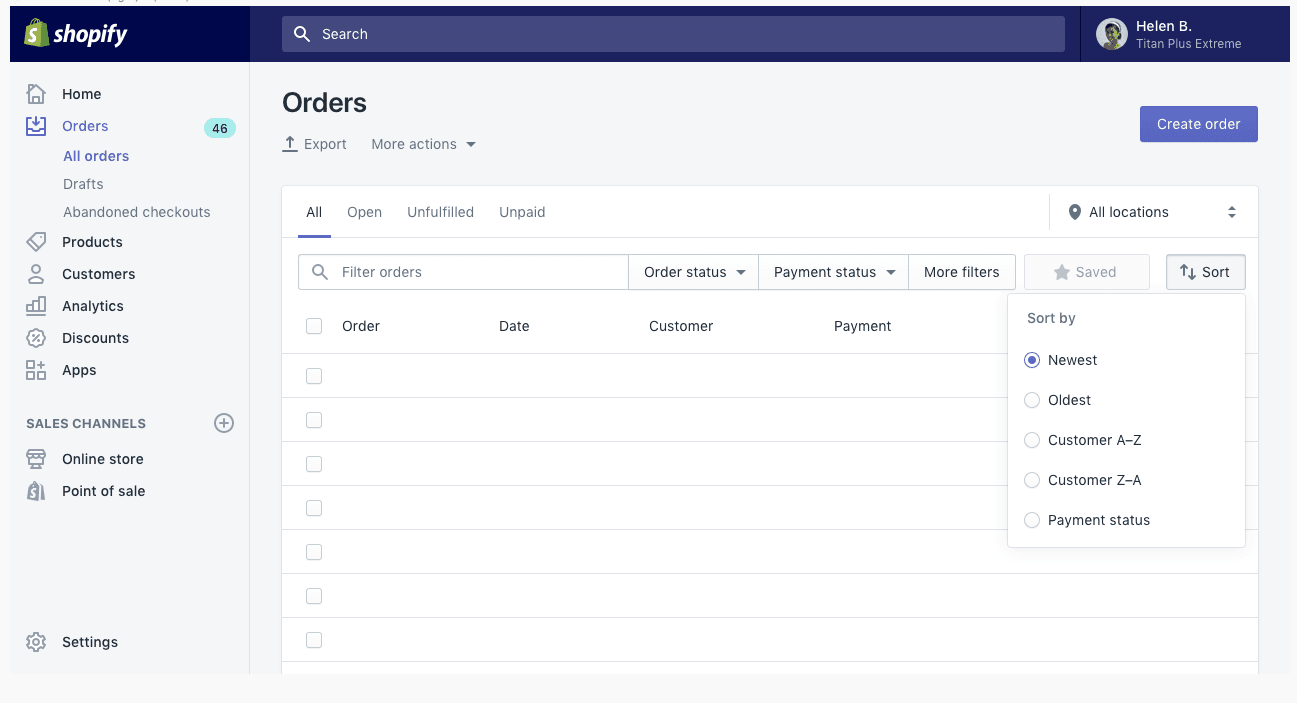
Limitări ale exportului manual de comenzi Shopify
Chiar dacă facilitatea manuală de experți în comandă Shopify are costuri zero și este utilă, nu este o soluție completă și are diverse limitări.
Lipsesc câmpuri precum motivul anulării, detaliile monedei clientului, taxele și reducerile aplicate, data și ora procesării comenzii și detaliile site-ului de referință. Prin urmare, numai informații restricționate și vizibilitatea acțiunii pot fi obținute.
Există și limitări de dimensiune. Nu puteți exporta un fișier Excel CSV uriaș. Așadar, un magazin cu procesare mare de comenzi se va confrunta cu multe bătăi de cap.
Verdict
Cei care caută o înțelegere detaliată a comenzilor Shopify, fără câmpuri lipsă și fără muncă asiduă a comenzilor de export Shopify manual, au nevoie de un instrument de export Shopify avansat, rapid, ușor și bogat în funcții. Aici îți vine Putler în ajutor. Un instrument complet automatizat și bazat pe inteligență artificială, Putler va exporta detalii uriașe de comenzi Shopify într-o clipă, fără erori și incidențe de duplicare a datelor.

Cum să exportați comenzile Shopify în Putler?
Exportul de comenzi Shopify este cel mai bun cu Putler. Vedeți de ce acest instrument de analiză a comerțului electronic multicanal este mai util în acest sens și cum funcționează.
Exportați comenzile Shopify după dată
Shopify vă poate ajuta să sortați datele comenzii după dată și să le exportați într-un fișier CSV. Tot ce trebuie să faceți este să mergeți la Putler, să faceți clic pe secțiunea Comandă și să mergeți la Sortare și filtrare. Aici, puteți sorta datele pe baza datelor. Sunt oferite opțiuni precum mai nou la mai vechi și cu o dată specifică. Selectați preferințele dvs. pentru date rapide ale clienților Shopify conform datei.
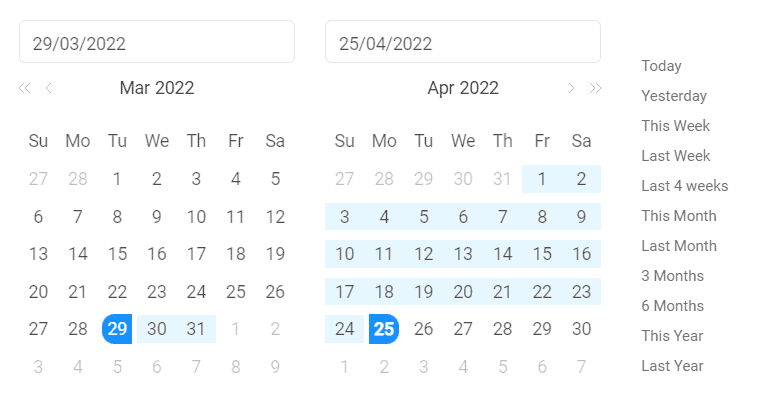
Filtrați comenzile Shopify după produs
Doriți să exportați datele comenzii numai pentru un anumit produs? Nu vă faceți griji, Putler vă va ajuta deoarece există filtre dedicate, menționate în secțiunea Comandă, pentru acest criteriu de selecție.
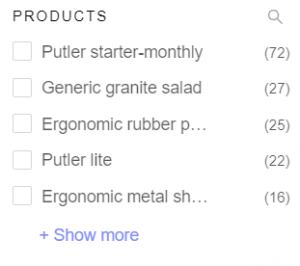
Filtrați comenzile Shopify în funcție de țară
Pentru a restrânge comanda Shopify, Putler vă permite să exportați datele comenzii după numele țării. Aproape fiecare județ, unde este utilizat Shopify, este menționat în instrument. Selectați țara din care doriți să preluați detaliile comenzii și veți avea pregătite datele de export ale clienților Shopify bazate pe țară.
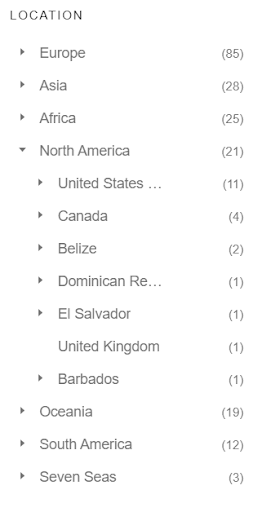
Exportați comenzile Shopify prin metoda de plată
Se permite filtrarea datelor conform metodelor de plată utilizate de clienți. Acest detaliu al comenzii Shopify va permite unui proprietar de magazin Shopify să afle ce metodă de plată este renumită printre clienți și să ofere reduceri în consecință.
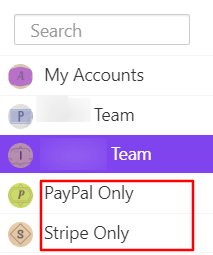
Exportați comenzile Shopify în funcție de stare
Cei care doresc să adune date conform stării comenzii pot folosi Putler pentru job. Utilizarea instrumentului vă va permite să filtrați datele în funcție de categorii precum comenzile plasate, expediate, returnate sau schimbate.
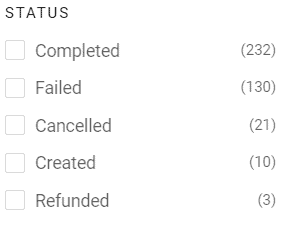
Exportați comenzile Shopify prin e-mail
În cazul în care aveți nevoie de detalii de comandă pentru direcționarea marketingului, Putler vă poate ajuta să realizați acest lucru, deoarece este posibil exportul de date pe adresa de e-mail a clientului. Doar introduceți e-mailul unuia sau mai multor clienți și datele comenzii vor fi filtrate.
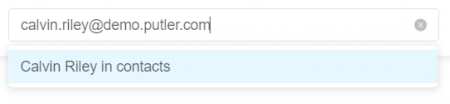
Exportați comenzile Shopify după nume
Exportați comanda conform numelui clientului/produsului fără probleme, deoarece există o categorie de filtru separată pentru aceasta. Deci, dacă aveți nevoie să asisteți un client sau să rezolvați o plângere pentru o comandă, o puteți face cu ușurință.
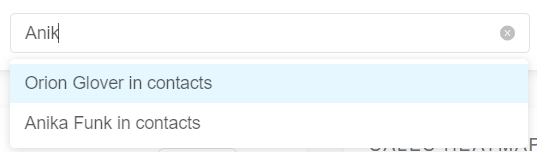
Exportați comenzile Shopify după atribut
Putler vă va ajuta să faceți exportul datelor despre comenzile Shopify puțin mai specificat, permițându-vă să filtrați/sortați datele în funcție de anumite atribute, cum ar fi tipul de licență, abonamentul utilizat și programul de fidelizare a clienților.
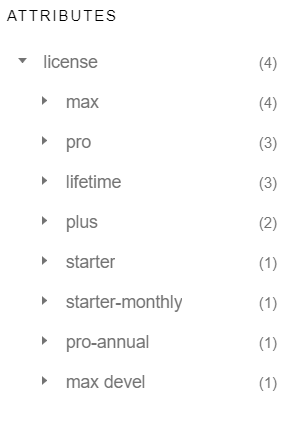
Un astfel de export detaliat și specific pentru acțiuni Shopify nu este posibil cu facilitatea de export Shopify implicită și manuală. Doar un instrument de ultimă generație precum Putler poate face acest lucru.
Aruncă o privire la tabloul de bord Putler pentru un magazin Shopify înainte de a merge -
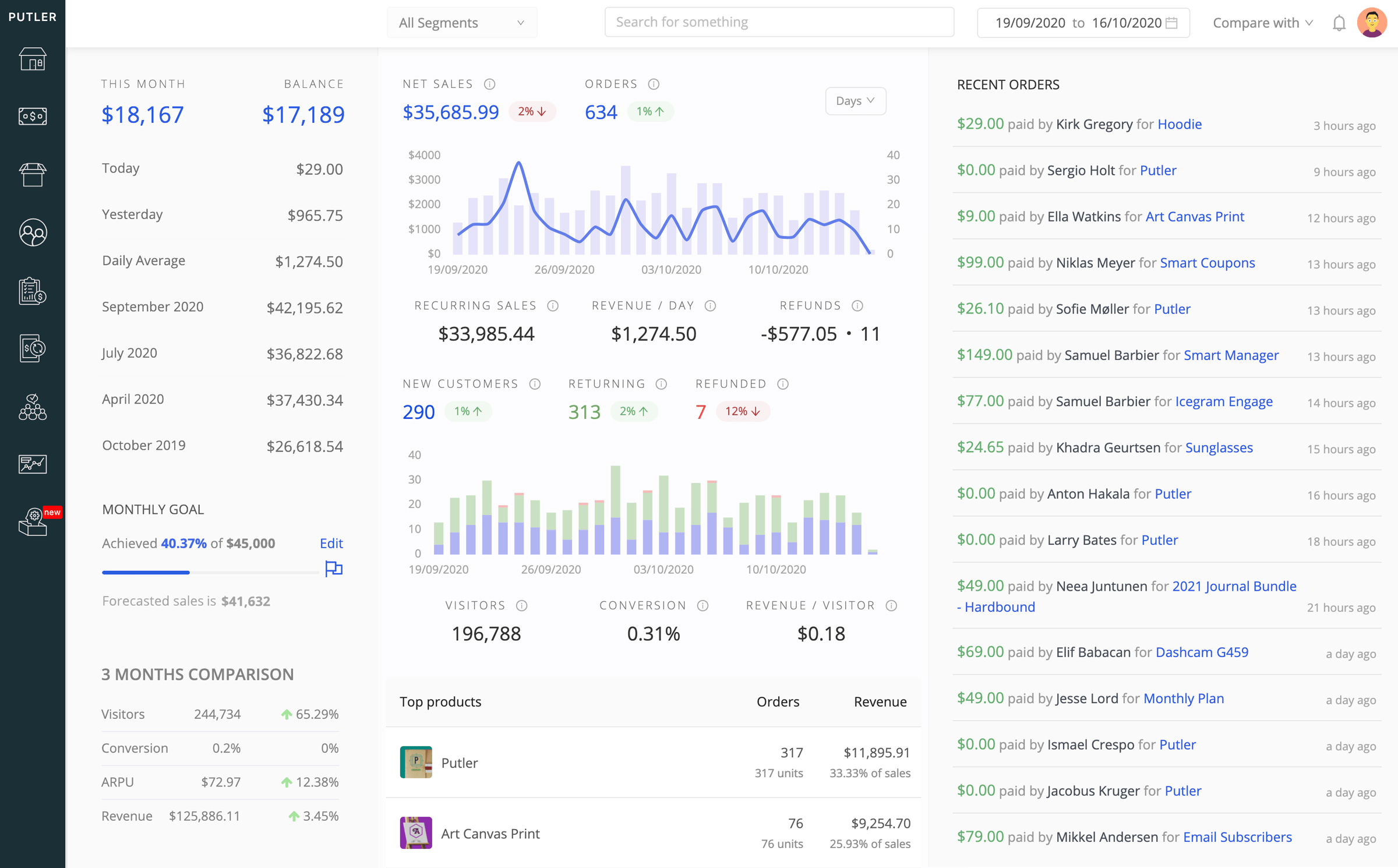
Ce urmează?
Până acum, este clar că utilizarea Putler pentru a exporta detaliile Shopify a comenzilor vă va ajuta să raportați mai multe magazine, să aveți informații detaliate despre magazinul Shopify, să economisiți enorm la export și să aveți la dispoziție toate detaliile necesare.
Nu numai că este bine să exporti comenzi Shopify, ci și un instrument excelent pentru a exporta produsele Shopify și detaliile clienților Shopify. Pe scurt, este ceea ce aveți nevoie pentru a obține vizibilitate completă în magazinul Shopify. Împreună cu Shopify, Putler acceptă și exportul comenzilor WooCommerce, Etsy și BigCommerce. Deci, dacă se dorește extinderea, investiția în Putler vă va plăti bine pe termen lung.
- Produse de export Shopify: Ghidul complet
- Export Shopify: Cum și de ce să exportați produsele, comenzile și datele clienților din Shopify
- Shopify Google Analytics 2022: Ghid pas cu pas
- Comparație Shopify vs WooCommerce: care este cea mai bună platformă de comerț electronic?
- BigCommerce vs Shopify (2022): O analiză detaliată a celor mai bune platforme de comerț electronic
- Principalele probleme cu care se confruntă magazinele Shopify în raportare și soluția lor
- Cum să vă optimizați magazinul Shopify pentru mai multe vânzări
